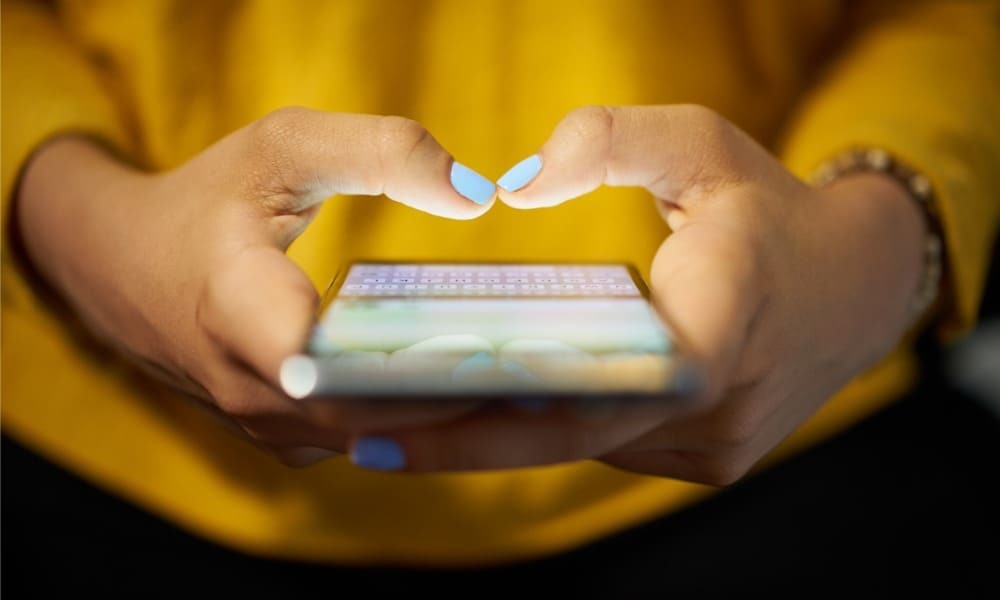Hvordan lage QR-koder i Google Sheets
Google Ark Google Helt / / April 24, 2023

Sist oppdatert den
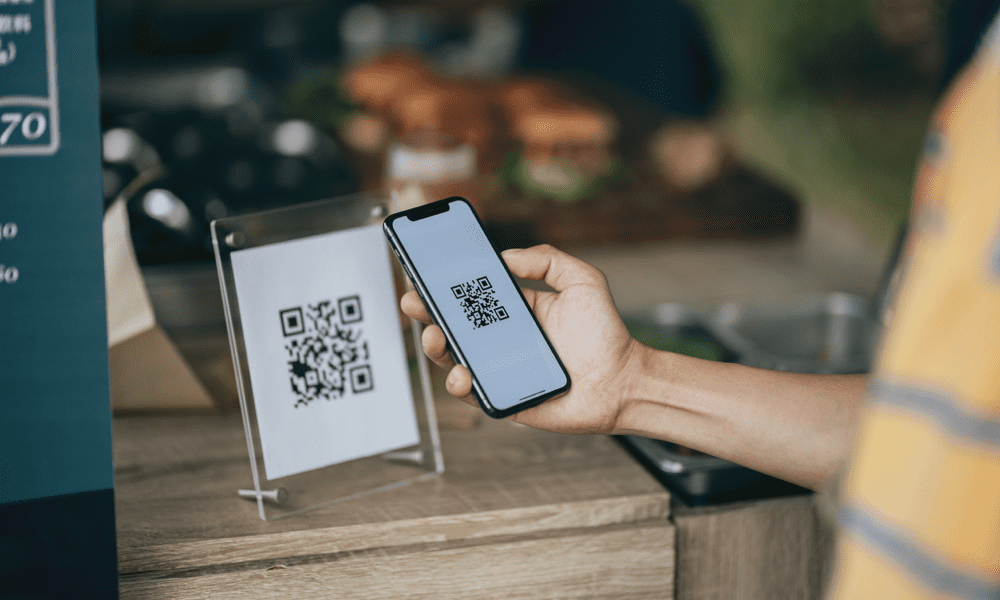
QR-koder er en fin måte å dele en nettlenke på, og du kan lage dem selv. Lær hvordan du lager QR-koder i Google Sheets i denne veiledningen.
Med mindre du har levd under en stein, har du kommet over QR-koder. Disse merkelige, pikselerte firkantene er overalt, og med god grunn. De gjør det enkelt å raskt få tilgang til informasjon via en smarttelefon bare ved å rette kameraet mot dem.
Å kunne lage dine egne QR-koder ville være en veldig nyttig ting, men kanskje du tenker at det må være vanskelig å gjøre. Vel, faktisk er QR-koder utrolig enkle å lage. Du kan til og med lage dem ved å bruke verktøy som Google Sheets.
Hvis du vil begynne å generere dine egne QR-koder, kan du finne ut hvordan du lager QR-koder i Google Sheets nedenfor.
Hva er QR-koder?
QR kode står for rask svarkode. Det er en type strekkode som kan leses av maskiner og har vokst i popularitet på grunn av at den kan inneholde mer informasjon enn tradisjonelle strekkoder med vertikale striper. Dette er fordi QR-koder inneholder informasjon både i det vertikale og horisontale mønsteret av firkanter.
QR-koder har et bredt spekter av bruksområder, men en av de mest populære bruksområdene er å gi en rask måte å koble til en bestemt nettside eller nettside. Dette gjøres ved å skanne QR-koden med en smarttelefon, som deretter åpner den aktuelle nettsiden i nettleseren.
Hvordan lage en QR-kode for et Google Sheets-dokument
Hvis du vil lage en QR-kode for å dele et Google Sheets-dokument, kan du gjøre dette raskt og enkelt via en nettleser.
Slik oppretter du en QR-kode for et Google Sheets-dokument:
- Logg på Google Sheets i en nettleser som tilbyr QR-kodeoppretting, for eksempel Google Chrome eller Brave.
- Åpne Google Sheets-dokumentet du vil dele.
- Klikk på Dele ikon.
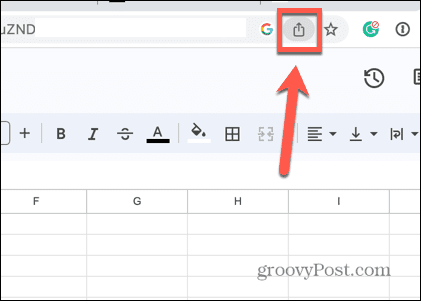
- Plukke ut Lag QR-kode.
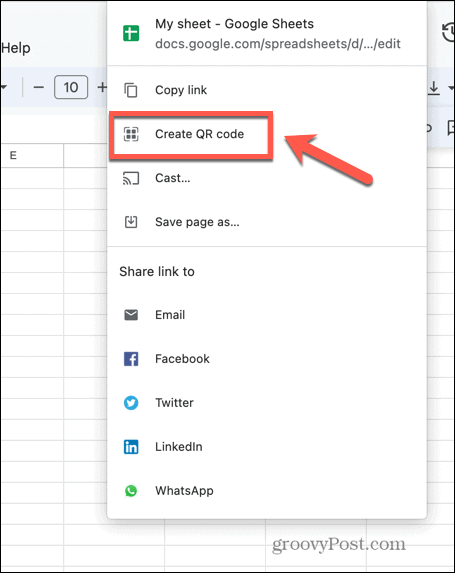
- En QR-kode vil bli generert som du kan laste ned.
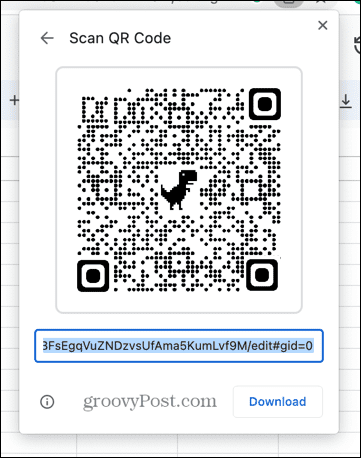
- Skanning av QR-koden med en smarttelefon åpner lenken til Google Sheets-dokumentet ditt.
Hvordan lage QR-koder for enhver kobling i Google Sheets
Hvis du vil lage QR-koder for en hvilken som helst nettkobling, kan du gjøre det i Google Sheets. Dette er takket være Google Charts API, som inkluderer QR-kodegenereringsfunksjoner.
Du kan kalle dette API-et direkte fra en Google Sheets-formel og bruke den til å lage QR-koder for en hvilken som helst lenke du ønsker.
Slik lager du QR-koder i Google Regneark:
- Åpne et Google Sheets-dokument.
- Velg en celle og skriv inn nettadressen du vil at QR-koden skal kobles til.
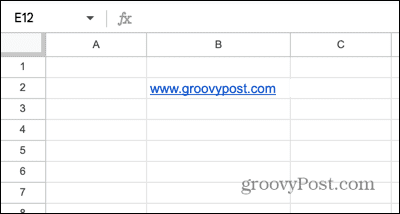
- Velg en annen celle, og skriv inn følgende:
=IMAGE(" https://chart.googleapis.com/chart? chs=200x200&cht=qr&chl="&ENCODEURL(B2))
- Du må kanskje redigere dette for å møte dine behov. 200×200 er størrelsen på QR-bildet ditt, og du bør endre 'B2' til plasseringen av cellen som inneholder nettadressen din.

- trykk Tast inn og QR-koden din vil generere.
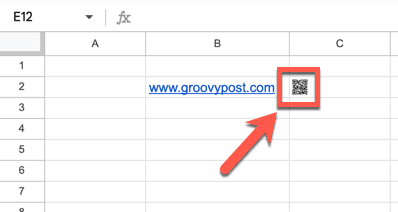
- Det kan hende du må øke størrelsen på cellene dine for å se QR-koden i full størrelse. Du kan gjøre dette ved å dra kantene til rad- og kolonneetikettene for å øke størrelsen.
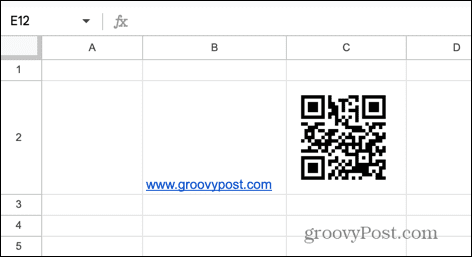
- Test QR-koden din ved å se den gjennom kameraappen på smarttelefonen din, og du skal se en lenke til URL-en din.
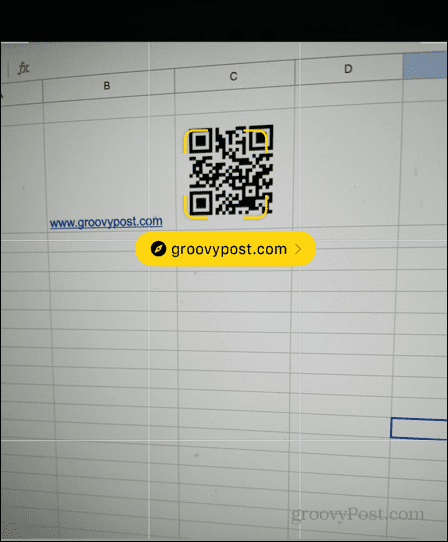
- Trykk på koblingen og URL-en du kodet åpnes på telefonen. Du kan gjenta prosessen så mange ganger du vil.
- Hvis du vil lage flere QR-koder, kan du plassere alle URL-ene du vil lage QR-koder for i én kolonne.
- Klikk på hjørnet av cellen som inneholder din første QR-kode, og dra den ned.
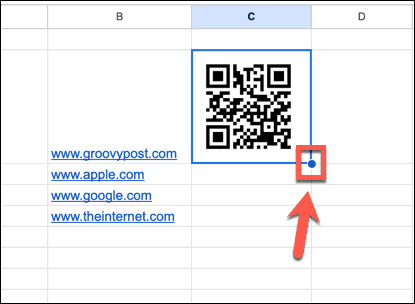
- Du bør nå ha QR-koder for alle lenkene dine.
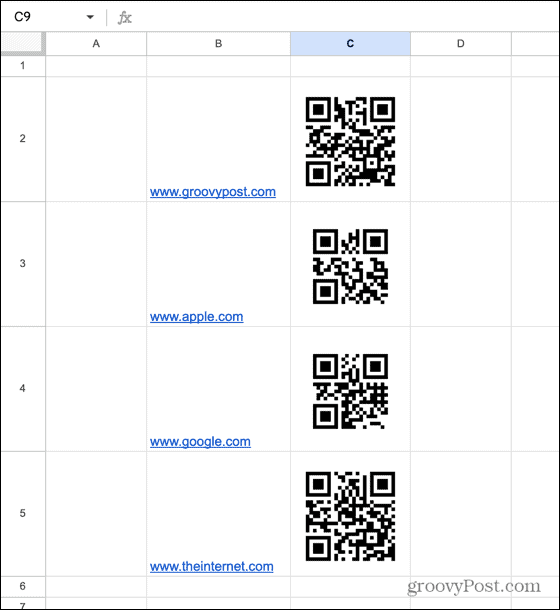
Dele informasjon med Google
Å lære å lage QR-koder i Google Sheets betyr at du kan lage koder for hvilken som helst nettside med bare noen få klikk. Det er en overraskende nyttig funksjon som du ikke nødvendigvis forventer å kunne gjøre i den gratis regnearkapplikasjonen.
Det er mange andre nyttige Google Sheets-triks du også kan lære. Du kan lære hvordan slå sammen ark i Google Regneark hvis du trenger å kombinere arkene dine til ett. Hvis du ikke vil kombinere arkene dine, kan du lære hvordan spør etter et annet ark i Google Regneark i stedet.
Hvis du har en liste over navn med både for- og etternavn i samme celle, kan du lære hvordan skille navn i Google Sheets for å gjøre dataene lettere å sortere.
Slik finner du din Windows 11-produktnøkkel
Hvis du trenger å overføre Windows 11-produktnøkkelen eller bare trenger den for å gjøre en ren installasjon av operativsystemet,...